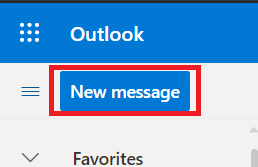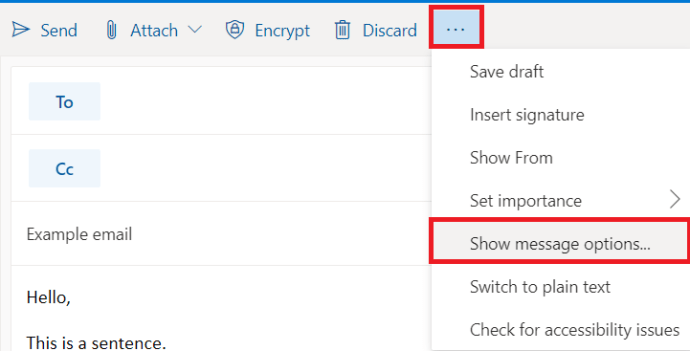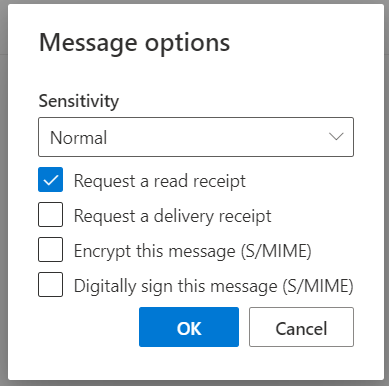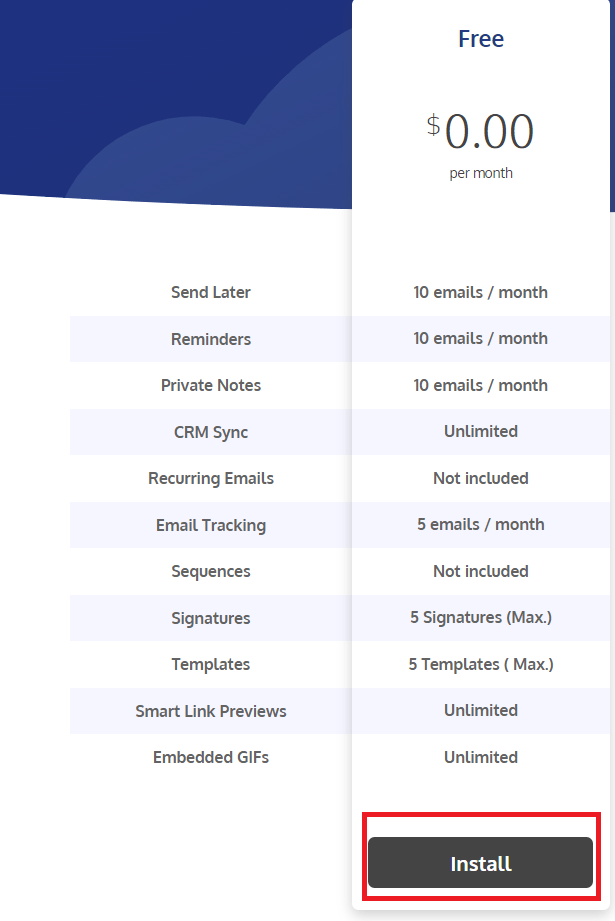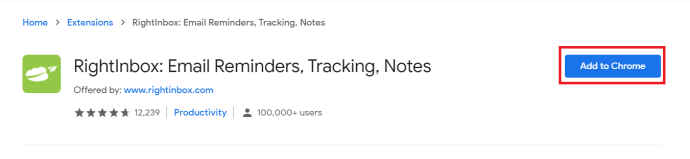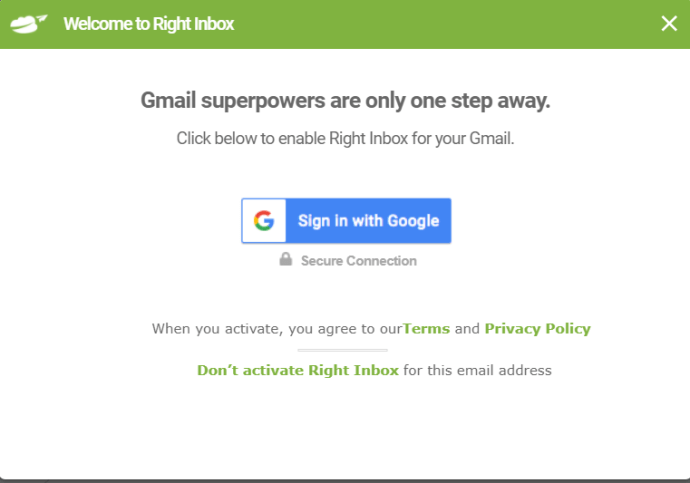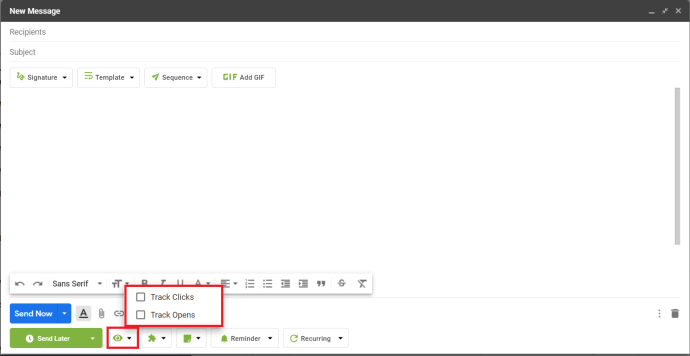Si vous avez envoyé un e-mail important et que vous attendez une réponse, savoir si cette personne l'a lu et rédige une réponse ou ne l'a pas encore fait peut vous éviter une attente anxieuse. Dans cet esprit, voici comment savoir si quelqu'un a ouvert votre e-mail ou non.

Que ce soit pour des raisons professionnelles ou personnelles, attendre de recevoir des nouvelles de quelqu'un n'est jamais facile. Vous n’avez pas besoin d’être obsédé pour continuer à consulter votre boîte de réception et le temps peut sembler s’étendre indéfiniment pendant que vous attendez. La personne que vous attendez n'a peut-être pas vu votre e-mail, devra peut-être attendre de pouvoir répondre ou aura besoin de plus de temps ou d'informations avant de pouvoir répondre. Si vous ne le savez pas, le temps semble éternel.
Il existe plusieurs façons de savoir si quelqu'un a ouvert votre e-mail, mais aucune n'est efficace à 100%. Ils fonctionnent la plupart du temps mais ne sont pas garantis. Cependant, ils valent mieux que rien.

Comment savoir si quelqu'un a ouvert votre courrier électronique avec Microsoft Outlook
En tant que plate-forme de messagerie centrée sur l'entreprise, Microsoft Outlook dispose de nombreuses fonctionnalités utiles qui aident à gérer les e-mails. Si vous utilisez le bureau Outlook ou Office 365, vous avez des options. L'un d'eux est le récépissé de livraison et un autre est l'accusé de lecture. Le premier vous enverra un ping d'un e-mail lorsque le destinataire aura reçu votre e-mail tandis que le second vous enverra un ping lorsqu'il l'ouvrira.
sin girar cómo hacer un servidor privado
Pour utiliser les confirmations de lecture:
como poner musica en ipod
- Ouvrez Outlook et sélectionnez l'adresse e-mail à partir de laquelle vous souhaitez envoyer (si vous utilisez plusieurs adresses), puis sélectionnez Nouveau message .
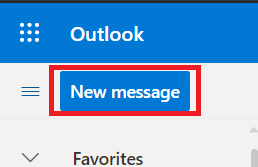
- Ensuite, cliquez sur les trois points horizontaux, situés à côté de Jeter et cliquez Afficher les options de message .
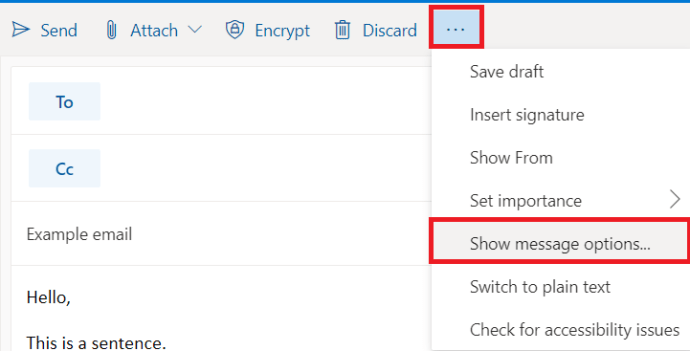
- Cochez la case en regard de Demander un accusé de réception et / ou Demander un accusé de lecture.
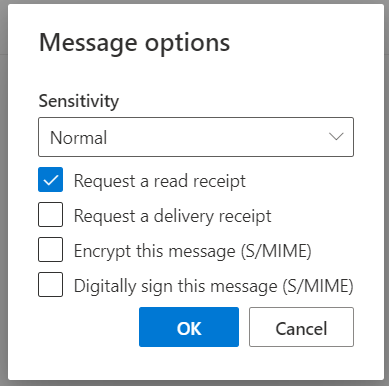
Le seul problème avec cette méthode est si le destinataire utilise le mode Aperçu. Dans certaines circonstances, le déclenchement d'une confirmation de lecture ne se produit pas. De plus, le destinataire est alerté et peut désactiver l'option d'en envoyer un. Enfin, cette option ne figure pas dans la version Web d'Outlook.
Comment savoir si quelqu'un a ouvert votre e-mail avec Gmail
Gmail propose nativement le suivi des e-mails, mais il l'applique à tous les e-mails. Si vous souhaitez uniquement suivre les e-mails occasionnels, il existe une extension de navigateur utile qui fait exactement cela. Boîte de réception droite est un outil très utile mais coûte de l'argent Mailtrack pour Gmail et Inbox ne fait pas. Il existe une version gratuite de RightInbox qui est valable pour 10 e-mails par mois, sinon Mailtrack pour Gmail & Inbox fait le travail.
Comme j’ai déjà utilisé RightInbox, j’utiliserai celui-là.
- Visitez le site Web de RightInbox et sélectionnez le plan gratuit.
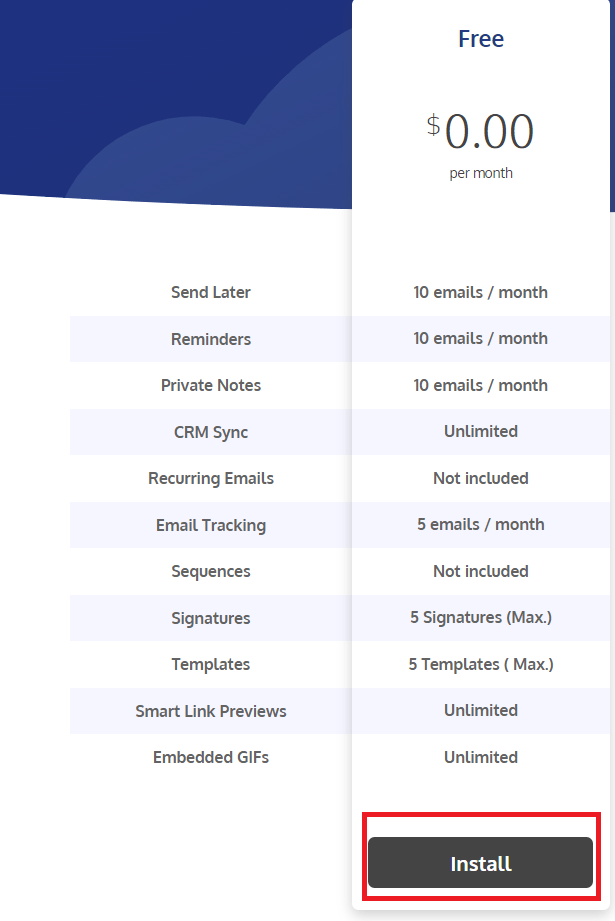
- Le lien vous mènera au Chrome Web Store. Cliquez sur Ajouter à Chrome pour télécharger l'extension de navigateur et l'installer dans Chrome.
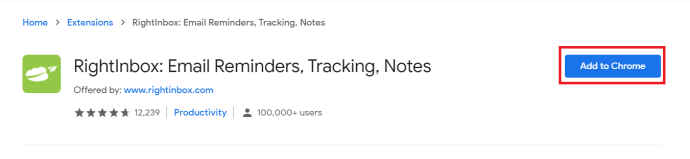
- Ouvrez Gmail et vous devriez voir une notification, vous invitant à activer Right Inbox. Sélectionner Connectez-vous avec Google pour l'activer.
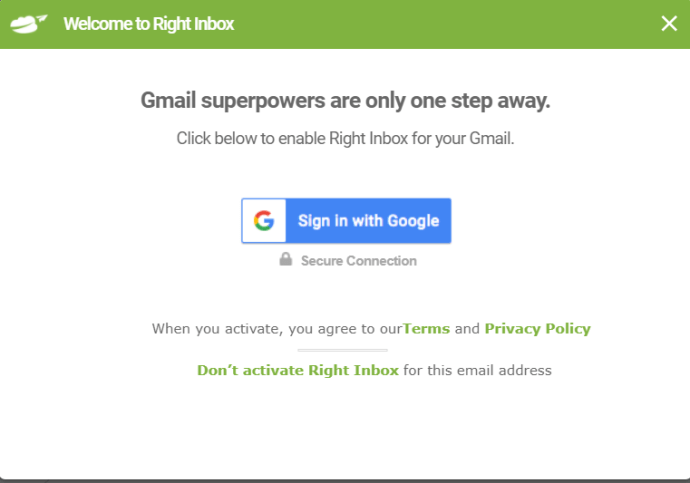
- Sélectionnez Composer pour créer un nouvel e-mail.

- Cliquez sur l'icône en forme d'œil en bas de la fenêtre d'e-mail et cochez les cases pour ajouter un suivi des clics ou des ouvertures.
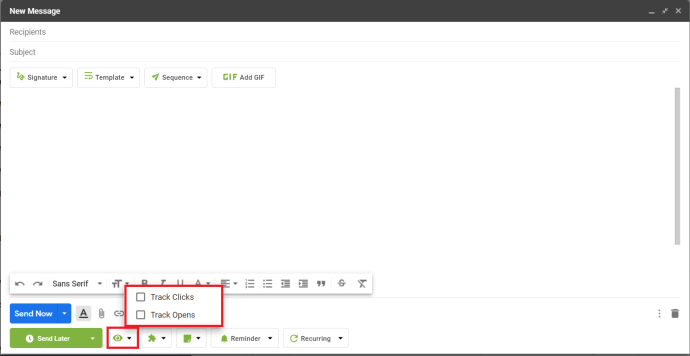
Mailtrack for Gmail & Inbox a une configuration similaire qui utilise un système de coche comme WhatsApp pour montrer si un e-mail a été livré et lu ou non.

Outils tiers pour savoir si quelqu'un a ouvert votre e-mail
Si vous travaillez dans le marketing ou envoyez des e-mails promotionnels, il existe quelques outils tiers qui peuvent vous aider à effectuer le suivi. Beaucoup d'entre eux coûtent de l'argent mais sont livrés avec des essais gratuits ou des comptes gratuits limités qui fonctionnent tout aussi bien.
Les outils comprennent Singe des médias , Bananatag , Yesware et Mailtrack . Tous fonctionnent à peu près de la même manière. Vous installez une application ou une extension de navigateur, l'activez et c'est parti. Les comptes gratuits sont généralement limités à un nombre limité d'e-mails que vous pouvez suivre par mois, ce qui ne fonctionnera pas si vous êtes un utilisateur commercial. Chacun des quatre mentionnés ci-dessus utilise un modèle d'abonnement pour activer toutes les fonctionnalités.
cómo hacer que los iconos del escritorio sean más pequeños
Une chose à savoir si vous utilisez les comptes gratuits dans des outils tiers est que certains ajouteront un lien au bas de vos e-mails indiquant au destinataire que vous l'utilisez. Cela devrait convenir dans la plupart des situations, mais soyez conscient de votre public si vous souhaitez les utiliser.
Comment savoir si quelqu'un suit vos e-mails
Si vous êtes de l'autre côté de l'équation et que vous voulez savoir si quelqu'un suit si vous lisez des e-mails ou non, vous le pouvez. Un module complémentaire Chrome appelé Email laid vous permet de faire exactement cela. S'il détecte du code qui renvoie vers un serveur ou un client distant, il ajoute un globe oculaire dans la ligne d'objet de votre boîte de réception. Il bloque également le retour du tracker, ce qui est très utile!
Mis à part l'éthique, il est très simple de savoir si quelqu'un a ouvert votre e-mail. Vous avez d'autres outils ou techniques qui fonctionnent? Parlez-nous-en ci-dessous si vous le faites!